Kako povezati računalo (prijenosno računalo) s televizorom putem Wi-Fi veze?
Zdravo! U ovom ću vam članku reći kako možete povezati računalo s televizorom putem Wi-Fi mreže i zašto to uopće činiti. Razmotrit ćemo povezivanje putem usmjerivača kada su računalo ili prijenosno računalo i televizor jednostavno povezani na istu Wi-Fi mrežu. Uobičajeno bežično povezuju televizor s računalom za gledanje videozapisa i fotografija na televizoru pomoću DLNA tehnologije.
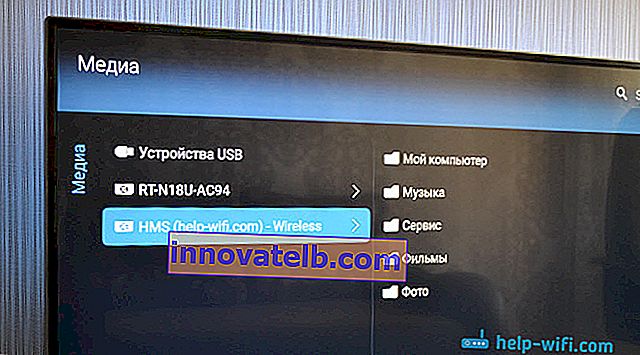
Evo kako to funkcionira. Imamo usmjerivač koji distribuira Wi-Fi mrežu. Povezujemo televizor na ovu mrežu i povezujemo svoj laptop. Na prijenosnom računalu, pomoću posebnog programa, pokrećemo DLNA poslužitelj, otvaramo zajednički pristup filmovima, fotografijama i glazbi koja je pohranjena na računalu, a s televizora samo započinjemo reprodukciju ili pregledavamo datoteku koja nam treba. Potpuno ista shema funkcionirat će i kada je povezana mrežnim kabelom. Već sam napisao članke o postavljanju, u nastavku ću dati linkove na članke.
A ako imate TV na Android TV-u, možete emitirati kartice iz preglednika Chrome i videozapise s YouTubea pomoću tehnologije Google Cast. Sve je to isto putem Wi-Fi mreže. Kako to postaviti, napisao sam u ovom članku.
Postavljanje bežične veze između televizora i prijenosnog računala
Ništa komplicirano. Morate imati Wi-Fi usmjerivač, TV s omogućenom Wi-Fi mrežom i prijenosno računalo ili računalo s unutarnjim ili vanjskim Wi-Fi adapterom.
Mislim da je vaše računalo već povezano s bežičnom mrežom. Povezujemo svoj TV na isti Wi-Fi. Ovdje su upute za povezivanje LG televizora i zasebne upute za Philips Android TV.
Nakon što se sve poveže, na svom prijenosnom računalu moramo pokrenuti DLNA poslužitelj:
- Ako imate LG televizor, onda preporučujem upotrebu vlasničkog programa Smart Share. Pogledajte detaljne upute za postavljanje - Kako gledati filmove s računala na LG TV-u (putem Wi-Fi mreže ili mreže)? Postavljanje DLNA putem Smart Share.
- Za Samsung televizore postoji i vlastiti program - AllShare.
- Poslužitelj možete konfigurirati i bez programa nezavisnih proizvođača. U programu Windows Media Player. U ovom sam članku pokazao kako se to radi. Na primjer, Windows 10.
- Ali najbolje je koristiti univerzalni program poslužitelja kućnih medija (UPnP, DLNA, HTTP). Također sam napisao zasebnu uputu o postavljanju ovog programa: //help-wifi.com/philips-android-tv/nastrojka-dlna-servera-dlya-televizora-philips-smotrim-filmy-s-kompyutera-na-televizore/. Nema veze što se ovaj članak temelji na Philipsovim televizorima. Prikladno za bilo koji TV.
Sve funkcionira u redu prema ovoj shemi. No, ako imate proračun usmjerivača ili Wi-Fi brzina nije jako velika, tada se veliki filmovi na TV-u možda neće reproducirati glatko. Stanite stalno, itd. U ovom slučaju, savjetujem vam da se na usmjerivač povežete mrežnim kabelom, ili još bolje, televizor spojite na računalo putem HDMI kabela. Uz to, radna površina i sve što se događa na ekranu prijenosnog računala prikazat će se na televizoru putem HDMI-a.